Как установить ваучер на планшет
Обновлено: 07.07.2024
Если вы уже стали счастливым обладателем планшетного ПК, то знаете, что в нем по умолчанию установлен минимум программ, который необходим для работы. Но ведь хочется установить намного больше интересных и полезных приложений, чем предложили производители. И, если у вас до этого момента не было устройства на ОС Android, могут возникнуть некоторые сложности. Эта статья поможет вам заполнить пробелы и ответит на главный вопрос: как установить приложение на планшет?
Собственно установить программы, игры и другие приложения на планшетные компьютеры под управлением Android можно 3 основными способами:
Оптимальным вариантом будет использование клиента GooglePlay для поиска и установки новых приложений. Он входит в список предустановленных программ. В этом случае есть одно единственное условие: ваш планшет должен быть подключен к сети Интернет. Это можно осуществить через кабель, беспроводную сеть Wi-Fi или модем.
Первым делом вам необходимо пройти регистрацию в Google и создать на нем почтовый ящик. Так вы получите собственный аккаунт и сможете с помощью своего никнейма пользоваться любыми сервисами поисковой системы. В Google нужно зарегистрироваться потому, что эта компания владеет правами на ОС Android, а GooglePlay – это магазин приложений для планшетов и иных устройств на ОС Android. В магазине есть также большое количество полезных и интересных бесплатных приложений, которые можно установить на свой планшетный ПК. Поэтому, при наличии выхода в Интернет, вы без проблем за несколько минут установите понравившиеся вам приложения.
Установка программ на планшетный ПК из магазина GooglePlay
Итак, как установить приложение на планшет с магазина? Это довольно просто:
- Внесите новый аккаунт в Google в список на планшетном ПК.
- Зайдите в GooglePlay и посмотрите, что вам предлагают создатели планшета. Вы можете перед покупкой загрузить на устройство пробную версию или же просто скачивать бесплатные программы – выбор за вами.
- Нажмите на иконку приглянувшегося приложения. Вы перейдете на страницу с описанием, где можно ознакомиться с подробной информацией.
- В правом верхнем углу будет голубая кнопка «Загрузить», после нажатия на которую приложение в автоматическом режиме будет установлено на ваш планшет.
А вот небольшой скринкаст установки из Google Play:









Несколько аргументов в пользу GooglePlay.
- Это быстро и просто;
- Вероятность поймать вирус существенно ниже, чем на остальных сайтах;
- Все программы, которые были загружены с официального магазина приложений, будут автоматически обновляться.
Установка программы с карты памяти
- Войдите в пункт меню «Настройки», выберите «Приложения» и поставьте галочку около пункта «Неизвестные источники».
- С другого устройства заходите в Интернет, выбираете необходимое приложение, качаете файл в расширении .apk и перемещаете на флеш карту вашего планшета. Вы можете использовать любой подходящий для вас способ перемещения файла.
- В файловом менеджере вашего планшетного ПК ищете это приложение и нажимаете на него. После этого пойдет автоматическая установка программы. Перед началом загрузки может появиться предупреждение, что ваш планшет после установки этого приложения может стать более уязвимым. В этом случае необходимо нажать «Ок».
Скринкаст установки приложения с флеш карты:







Как вы смогли убедиться, ничего сложного в этих способах нет. А если у вас есть шнур USB, можно осуществить загрузку приложения еще одним методом.
Установка приложений при помощи персонального компьютера
- Скачайте в Интернете программу InstallAPK.
- Установите на свой компьютер.
- Соедините ПК и планшет с помощью шнура USB.
- Скачайте необходимое приложение в расширении .apk.
- Выполните двойное нажатие по загруженному вами файлу. Если настройки выставлены корректно, то ПК сам поймет, что ему необходимо дальше делать. Возможно, вам будет нужно запустить InstallAPK, используя меню «Открыть с помощью». Приложение в обоих случаях благополучно установится на ваш планшетный ПК.
Вы смогли убедиться в том, что все три метода установки приложений на планшетный ПК на базе Android очень просты и понятны. Поэтому выбирайте наиболее подходящий для вас способ и устанавливайте все, что вам понравится.

Основные правила, как нужно работать на планшете
Работать на планшете не сложнее чем на компьютере, а возможно даже и намного проще. Планшет – это что-то среднее между мобильным телефоном (даже наверное смартфоном) и компьютером. Давайте поэтапно рассмотрим, как правильно работать с планшетом, чтобы вы смогли получить пошаговое и структурированное руководство.
Установка SIM-карты
Купив планшет, вам нужно будет сначала вставить в него SIM-карту (если таковая поддерживается моделью планшета). Современные модели планшетов, в большинстве случаев, работают только с microSIM-картами. Именно поэтому изначально нужно уточнить какой тип SIM-карт поддерживает ваш планшет. Этот вопрос, почему-то, вводит в ступор большинство новичков. А всё достаточно просто: приобретите стартовый пакет того оператора, который предоставляет самые низкие цены на доступ в Интернет (как правило, телефония на планшете не используется) и вставьте в планшет. Хотим обратить ваше внимание на то, что при покупке стартового пакета учитывайте, какой тип SIM-карт поддерживает ваш планшет. Большинство стартовых пакетов включают в себя универсальную SIM-карту. Если же у вас имеется стандартная SIM-карта, то её нужно обрезать. Обрезать SIM-карту рекомендуем не самостоятельно а в центре где вы купили планшет, для этого используются специальные ножницы, которые её не повредят.
Настройка планшета
Любой планшет, под управлением операционной системой Android или iOS, необходимо настроить. Когда вы вставили SIM-карту, произведите активацию устройства и внесите нужные настройки (планшет сам задаст интересующие его вопросы). Затем нужно произвести ряд первоочерёдных действий. Во-первых, нужно сразу настроить доступ в домашний Интернет, чтобы у вас со счёта не считывались лишние деньги, особенно если у вас есть дешёвый и скоростной Wi-Fi. Во-вторых, более продвинутым пользователям мы рекомендуем произвести обновление операционной системы, если таковое требуется. Теперь приступаем к настройкам.
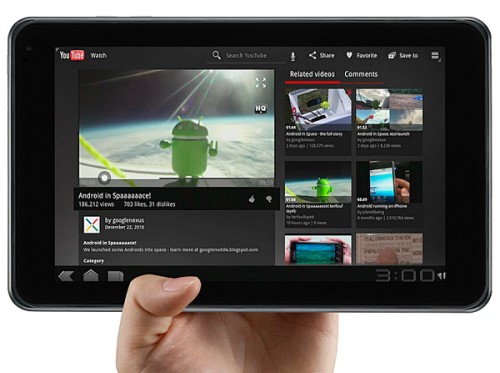
Что касается более глубоких настроек, то рекомендуем отключить 3G, так как его модуль съедает очень много ресурсов батареи, которая и так в планшетах быстро разряжается. Кроме 3G рекомендуем отключить иные службы, которые вам не нужны, чтобы сохранить заряд аккумулятора. Внести изменения в настройки планшета можно зайдя в меню настроек, именно здесь можно произвести полную настройку планшета - всё намного проще, чем в компьютере.
Обратите внимание на настройку уведомлений, отключите те, которые вам не нужны. Также рекомендуем настроить параметры определения вашего местоположения в некоторых программах, чтобы не показывать в сети своё передвижение и местонахождение.
Установка приложений
Неотъемлемым в работе с планшетом является установка различных приложений. У новичков, при работе с планшетом, часто возникают сложности в установке приложений. Установить приложение на планшет – очень просто. Для установки приложений на iPad – вы должны создать учётную запись в AppStore и через него же устанавливать программы. Для установки программ на планшетах под управлением Android не обязательно заводить учётную запись в PlayMarket, установочные файлы программ можно скачать и на специализированных сайтах, просто в PlayMarket делать это безопасней. Для того чтобы устанавливать программы через PlayMarket в нём необходимо авторизироваться, добавив ID своего планшета.
Несмотря на то, что обе упомянутые мобильные операционные системы уже имеют определённое количество системных программ, их большинству пользователей не хватает, а кому-то вообще они даже не нравятся (стандартные программы), поэтому меняют на новые.

Установка игр
Установка игр полностью идентична установке программ на тот или иной планшет, как это уже было рассказано выше, перед установкой «тяжелых» игр рекомендуем убедиться в том, что на вашем планшете имеется достаточно свободного места для установки той или иной игры.
Функциональные особенности планшета
Для комфортной работы на планшете вы можете интегрировать все свои аккаунты различных сервисов и социальных сетей, установив их официальные клиенты на планшет. Порой интерфейс и функционал таких приложений намного лучше, чем тот, который имеется в веб-версии.
Используйте все функциональные особенности планшета, прочитав их в технических характеристиках. Что характерно, так это то, что новички используют планшет на протяжении длительного периода времени – не зная обо всех его функциях. Сюда можно причислить 3G сеть – она не только «сажает» аккумулятор, но и предоставляет высокоскоростной доступ к Интернету. Поэтому если в вашем городе имеется 3G покрытие оператора то, находясь вне дома и вне покрытия сети Wi-Fi – вы можете обеспечить планшету доступ в Интернет, а вне дома планшет ещё более куда полезен. То же самое можно сказать и о средствах навигации GPS и ГЛОНАСС. Благодаря им вы не только сможете сориентироваться на местности и проложить маршрут, планшет на котором установлена хорошая программа навигации - поможет в крупном мегаполисе, информируя вас о дорожных событиях, в частности пробках и работах.
И ещё один нюанс – это пополнение счёта в магазине приложений. Если вы захотите приобрести платные приложения для планшета, то для покупок в AppStore вы можете приобрести специальный ваучер в Интернете. Покупки же в PlayMarket могут быть оплачены с вашего мобильного счёта.
Если вы приобрели планшет, знайте, что на устройстве, как правило, уже установлены программы, которые помогут вам в работе. Но, обычно, их не хватает для полноценного пользования устройством. Поэтому, если вы еще не сталкивались с ОС Android, могут возникнуть некоторое вопросы, в частности, как установить приложение на планшет. Давайте подробно рассмотрим процесс установки программ.
Существует несколько способов установки программ:
- Установка, при помощи официального магазина Google Play Маркет.
- Установка с карты памяти девайса.
- Установка с помощью персонального компьютера.
Приложения для планшетного ПК проще и удобней находить на Play Маркете. Этот сервис должен быть на вашем устройстве предустановлен заранее. Для полноценной работы нужен доступ к всемирной сети, через модем или Wi-Fi.
Зачем нужна регистрация в Google? Именно эта компания владеет правами на ОС Android, соответственно и полезным сервисом Google Play. Начальная страница уже дает массу информации, позволят сориентировать и начать, искать то, что нужно. В магазине можно найти не только платные, но и бесплатные приложения (Free), а также ознакомительные версии (Light).
Как установить приложение на планшет с Play Market?

Зайдите в приложение со своего девайса, при входе введите логин и пароль. Далее внимательно изучите изучите список программ для своего планшета. Приложений достаточно много.

Кликните на понравившееся приложение, откроется страничка с полной информацией о нем – размер, отзывы, описание.

- В верхнем углу появится иконка «Установить», а затем «Принять и загрузить». Нажав на нее, приложение установится автоматически. Об этом вас оповестит система Андроид, в строке состояния и на странице загрузки.
Скачивать программы с Android Market просто, а главное – надежно, ведь вероятность подхватить вредоносный вирус минимальна. Тем более, приложения будут обновляться автоматически.
Если нет возможности скачать приложения с планшета, при помощи интернет соединения, воспользуйтесь иным методом.
Как установить программу с карты памяти?

Зайдите в «Настройки», откройте вкладку «Безопасность» и поставьте галочку в меню «Неизвестные источники».

Скачиваем с Интернета программу или игру с .арк расширением, записываем ее на карту памяти, которую вставить в свой планшет.

- При помощи диспетчера файлов найдите приложение и нажмите на него. Установка выполнится автоматически. В процессе, устройство может, оповестит о том, что эта установка не является безопасной, но в действительности такое предупреждение можно игнорировать если вы уверены в источнике программы.
Запомните, что все скачанные приложения из Интернета не проходят антивирусную проверку, поэтому некоторые файлы могут наносить вред устройству. Для этого лучше проверять новую программу, на содержание вирусов.
При наличии USB-шнура, можно воспользоваться еще одним способом установки программ.
Как установить программу с ПК на планшет?

Эти три способа просты и удобны, даже для неопытного пользователя.
Что стоит установить?
Скорей всего вы зададитесь вопросом: «Какие приложения установить на планшет?». Далее я приведу список программ, которые помогут вам сделать свое устройство более функциональным. Это только рекомендация, вы вправе решать сами, какие программы устанавливать.
- «ES проводник». Простая и нужная вещь, которая позволит ориентироваться в своем устройстве, просматривать и редактировать все то, что находится на карте памяти.
- «MX Player». Пожалуй, лучшее приложение для просмотра видео. Можно смотреть фильмы в режиме онлайн и те, которые имеются на карте памяти. Ориентировано на сенсорные устройства – проводя пальцем в некоторых частях дисплея можно регулировать яркость и звук.
- «Dolphin Browser». Конечно, предустановленный браузер Google Chrome хорош, но он не лишен недостатков. «Дельфин» можно приспособить под себя, находить нужные сайты, рисуя символы и просто работать очень быстро, ведь со многими сайтами он работает лучше, чем браузер от Google.
- «Moon Reader». Отличная читалка для всех любителей книг. Простая и удобная, она работает со всеми форматами. Ее разработчики позаботились о том, чтобы программа выдавала предупреждение, если вы много читаете. Также присутствует поддержка онлайн библиотек. Чтение любимых книг – не проблема.
- «Skype». Незаменимая вещь для планшета, который, кстати говоря, тыльной камеры лишен. Почему? Как раз потому, что он рассчитан на работу с Skype и подобными ему приложениями. Версии Skype для Android, многих пользователей не радуют, но множество ошибок уже исправлено.
- «PlayerPro». Одно из лучших приложений для проигрывания музыки. Простое в использовании и с широким функционалом.
- «PocketHeroes». Почему бы не поиграть? Эта игра динамична, интересна, и не очень сложная, на многих этапах. Впрочем, это даже плюс. Ее хватит на неделю-другую.
- «Вконтакте». Популярнейшая социальная сеть прямо в планшете. Приложение повидало плохие дни, но разработчики оперативно исправили массу ошибок. Теперь можно без проблем общаться, слушать музыку и смотреть видео.
- «Monefy». Простое и наглядное приложение, которое даст пользователю возможность быстро зафиксировать свой расход и приход, создавать планы на ближайшее будущее с учетом финансов.
- «Clean Master». Удобная и многофункциональная вещь. Слегка покопается в интерфейсе планшета, сделав управление разными функциями намного проще. С ним можно не только быстро «добраться» до калькулятора, регулирования яркости или включения/выключения многих функций, а также почистить карту памяти и оперативную память от ненужных данных.
Почему планшет не устанавливает приложения?
В этом случае имеет смысл сделать вот что:
- Проверьте наличие свободной памяти на устройстве. Если ее мало, то удалите ненужные файлы или переместите на SD-карту. Для нормальной работы устройства требуется памяти не меньше 50 МБ.
- Перезагрузите планшет, попробуйте повторить установку.
- Поработайте с Google Play: очистите кэш, а также обновите приложения. Если программы не обновляются автоматически, хоть и поставлена галочка напротив этого процесса, стоит это сделать вручную.
- Установите специальную программу, которая перед установкой любого файла, будет запрашивать место хранения. Так же она полезна и тем, что избавит ваш девайс от всякого мусора. Кроме того, подходит для тех устройств, которые не располагают большими запасами внутренней памяти. Такими программами являются InstallManager и MagicUneracer.
Если эти методы, устранения проблемы не помогли, то попробуйте следующее:
- Зайдите в маркет, внимательно посмотрите, есть ли обновления для приложений. Для этого нужно выбрать вкладку «Мои приложения», которая находится в настройках. Если собралось много неустановленных приложений, поставьте их в очередь к обновлению или удалите некоторые из них. Самые важные установите по новой.
- Откройте «Настройки», перейдите к пункту «Память», там выберите предпочитаемое место установки «внутренняя память устройства». Если проблема не устранилась, программа так и не устанавливается, попробуйте вытащить карту памяти из устройства, и снова продолжите установку. Перед тем, как вынимать карту, проверьте планшет на наличие свободной памяти. Ее должно хватить, для установки этого приложения.
С Android-устройствами нередко бывают проблемы, впрочем, как и с другими. Обычно простые манипуляции с картой памяти помогают решить половину из них. Другая половина нередко остается за настройками гаджета или самим приложением. Сброс до заводских настроек (в настройках – «Восстановление и сброс») тоже может помочь, но это всеми признанная, крайняя мера. Перечисленные выше пункты наверняка окажутся полезными.
В итоге, планшет можно сделать мощным инструментом для выполнения разных задач: серфинг интернета, редактирование текстовых файлов, просмотра самых разных материалов, и, конечно же, развлечений. Выбор всегда остается за вами.
Здравствуйте уважаемый посетитель сайта! Если у вас вдруг, по какой либо причине возник вопрос на тему, о том, как на планшет установить какое либо приложение, то вам тогда сюда, из данной инструкции вы узнаете, как на своем планшете установить на планшет программу.

После того как вы запустите программу play market, то в вашем планшете откроется главная страничка плей маркет, в которой вам нужно будет осуществить поиск нужной вам программы.
И так в правом верхнем углу вашего планшета, вам нужно будет нажать на специальную кнопку в виде рисунка увеличительного стекло «Поиск».
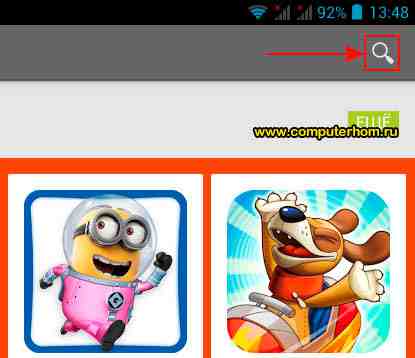
Когда вы нажмете на кнопку «Поиск», в правой части вашего планшета, вам нужно будет ввести название нужной вам программы.
Для примера я покажу вам, как скачать программу Es проводник, при помощи данной программы вы сможет с легкостью открыть флэшку, на своем планшете, а также сможете осуществлять работу с вашими папками и многое другое.
И так в специальном окошке поиска вводим название программы Es проводник и нажимаем на своей клавиатуре на клавишу «Поиск».
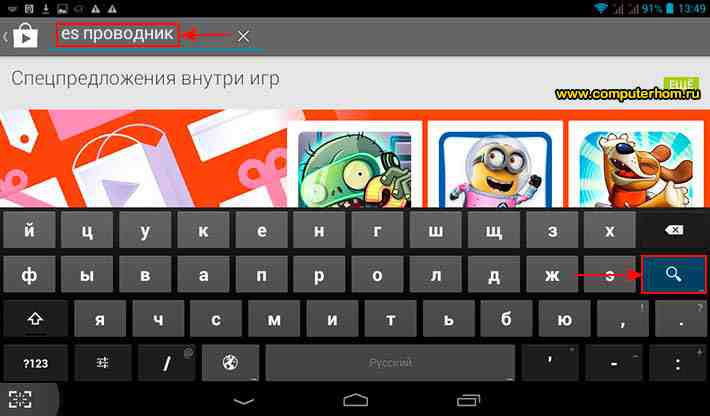
Когда вы нажмете на кнопку «Поиск», на вашем планшете откроется страничка с результатом найденных приложений, где вы увидите найденную программу Es проводник.
Чтобы продолжить и установить программу es проводник, вам нужно нажать на найденную программку Es проводник.
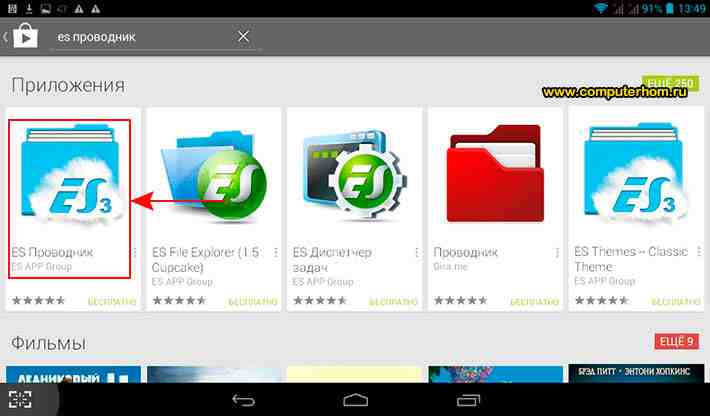
После чего на вашем планшете откроется сама программа es проводник, в которой вы сможете просмотреть описание данной программы, почитать отзывы, а также оценить приложение.
Чтобы установить данное приложение, вам нужно нажать на кнопку «Установить».
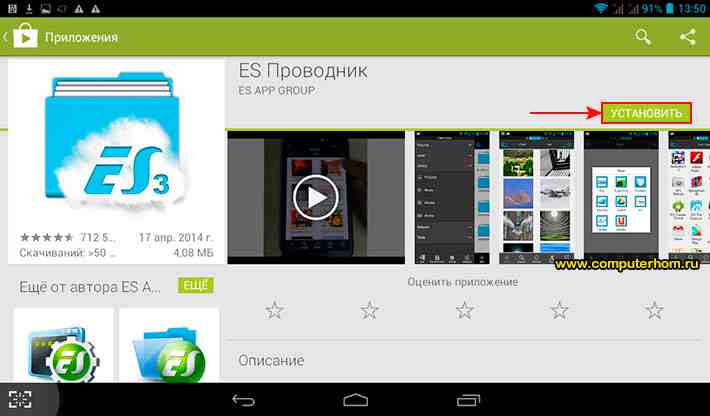
Когда вы нажмете на кнопку «Установить», на вашем планшете откроется всплывающие окошко, в котором вам нужно будет нажать на кнопку «Принять».
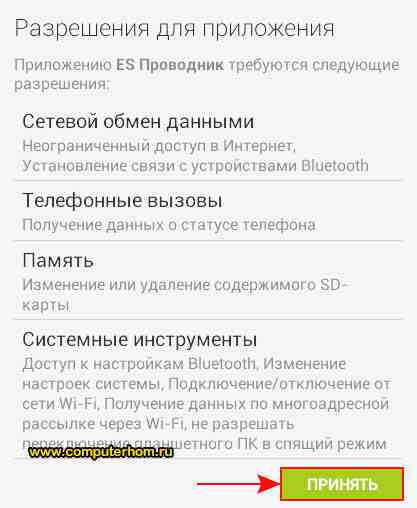
Когда вы нажмете на кнопку «Принять», на вашем компьютере начнется процесс скачивания программы es проводник, после того как закончится процесс загрузки, программа автоматически начнет установку на вашем планшете.
После того как программа es проводник установится на вашем планшете, вы на страничке данной программы увидите кнопку «Открыть».
Открыть установленное приложение можно нажав на кнопку «Открыть», а также на рабочем столе вашего планшета.
После установки любого программного обеспечения ярлык программы будет отображен на рабочем столе вашего планшета.
Чтобы выйти из приложения play market, вам нужно будет нажать на специальную кнопку в виде стрелки вверх.
Вот таким вот простым способом осуществляется установка приложений в play market.
Что такое ваучер?

В начале пандемии авиакомпании возвращали деньги за билеты на отмененные рейсы. Однако со временем поняли, что это крайне невыгодно: заявок становилось все больше, а денег меньше. Для того чтобы выровнять ситуацию, 7 июля 2020 года вступило в силу постановление о возврате денежных средств с помощью ваучера.

Ваучер, или по-другому сертификат, – это электронный документ, который равен стоимости билета на отмененный рейс. Его можно применить для того, чтобы оплатить новый билет или услугу авиаперевозчика. Если стоимость нового билета или услуги превышает стоимость ваучера, то человек попросту доплачивает разницу.
Получить электронный сертификат и приобрести с его помощью билет можно в течение первых трех лет с даты отправления отмененного рейса. Если вы за это время не используете ваучер, то авиаперевозчик должен будет вернуть деньги.
Помните, что постановление распространяется исключительно на российские компании и только на время действия режима повышенной готовности. Если вы приобрели билет у иностранной компании, то возвращать деньги будут по правилам другой страны. Под постановление не попадают чартерные рейсы, а только регулярные.
Как работает ваучер?
Нововведения распространяются на авиабилеты, которые были приобретены в определенное время для полетов в Китай – с 1 февраля по 1 мая 2020 года, для остальных внутренних и международных рейсов – с 18 марта по 1 мая 2020 года. Здесь идет речь не о дате отправления, а о дате приобретения билета. Так, например, если 5 февраля 2020 года вы купили билет в Пекин на 10 августа, то этот случай попадает под новые правила. Если же авиабилет был приобретен 1 мая 2020 года, то к программе он уже не относится. Денежные средства возвращаются по правилам авиакомпании. У каждой они разные, поэтому их стоит изучить заранее. Обратите внимание, что использовать ваучер вместо оплаты билета имеет право только тот человек, на чье имя был оформлен билет на отмененный рейс.
По билетам, приобретенным по сертификату, правительство разрешило вносить некоторые изменения перелета без предупреждения пассажира. Так, например, авиакомпания может изменить следующее:
- дату вылета;
- маршрут;
- место прилета, заменив его ближайшим аэропортом.
Для того чтобы лучше понимать ситуацию, приведем пример: пассажир должен вылететь в Москву 30 августа. Авиакомпания имеет право перенести вылет на 5 сентября и заменить аэропорт перелета с Внуково на Шереметьево. К тому же компания может вовсе отменить рейс и вернуть затраченные пассажиром денежные средства. Однако они будут возмещены по новым правилам: спустя три года.
Как получить ваучер у авиакомпании?
- Фамилию, имя, отчество.
- Паспортные данные.
- Номер билета.
- Контактные данные.
Если вам неудобно заполнять заявление онлайн или нет возможности, то посетите офис авиакомпании для разрешения сложившейся ситуации. Спустя 20 дней с момента подачи заявки авиакомпания перечислит деньги на депозитный счет в личном кабинете пассажира. Подтверждение операции будет отправлено на электронный адрес. Оно и будет служить ваучером. Так как денежные средства зачисляются не сразу, стоит заказывать ваучер заранее. Хотя бы за месяц до той даты, когда планируете приобретать новый билет.
На официальном сайте авиакомпании можно оформить ваучер, если вы приобрели билет напрямую у перевозчика. Если же билет был куплен через агентство, то и ваучер необходимо получать там же.
Перед тем, как оформить возврат, изучите правила компании на сайте. Часто там указаны все требования. Так, например, приобретая билет у «Уральских авиалиний», необходимо заполнить определенный тип заявки. В противном случае ее не примут. В авиакомпании S7 возврат оформляется на сайте. Взамен вы получаете сертификат с бонусов в виде 10 процентов к стоимости билета. Срок действия ваучера – один год. Что касается «Аэрофлота», то оформить ваучер нужно до 31 декабря. Такие требования установил сам перевозчик. Компания также изменила дату приобретения билета, на который действуют новые правила: для Китая – с 18 февраля, а не с 1 февраля, для иных зарубежных рейсов – с 5 марта, а не с 18 марта.
Как вернуть деньги вместо ваучера?
Помните, что получить деньги можно только спустя три года с даты отправления отмененного рейса. Оформить возврат можно тремя способами:
Деньги будут возвращены на ту же банковскую карту, с помощью которой производилась оплата билета. Если же карточка поменялась, то получить деньги можно будет только в офисе авиакомпании.
Есть также категории граждан, которым не нужно ждать три года для возврата денежных средств. К ним относятся:
- ветераны Великой Отечественной войны;
- инвалиды первой группы и те, кто их сопровождает;
- инвалиды второй группы;
- многодетные семьи.
Для получения денег раньше установленного срока необходимо написать заявление в офисе компании и предоставить подтверждающие статус документы. Деньги возвращают лично в руки.
Памятка
Для того чтобы не попасть в неприятную ситуацию, необходимо знать о некоторых правилах:
Читайте также:

